
Excel_COUNTIF関数
前回、Excelが大の苦手な上司から数字をだしてほしいと依頼がありました。
その続きです。
(ミッション)-----
各営業所の資料を合体させて、事業部全体の平均年齢や男女比、平均勤続年数などなどを算出してね★
項目はあとからチャットで送るよん★
------------------------
COUNTIF関数
COUNTIF自体はよく使うので、複雑でなければ使えるのですが条件が複雑になってくるといつも調べながら作業して時間がかかってしまいます。
まずは簡単な男女比から出します(※下記はサンプルデータです。)
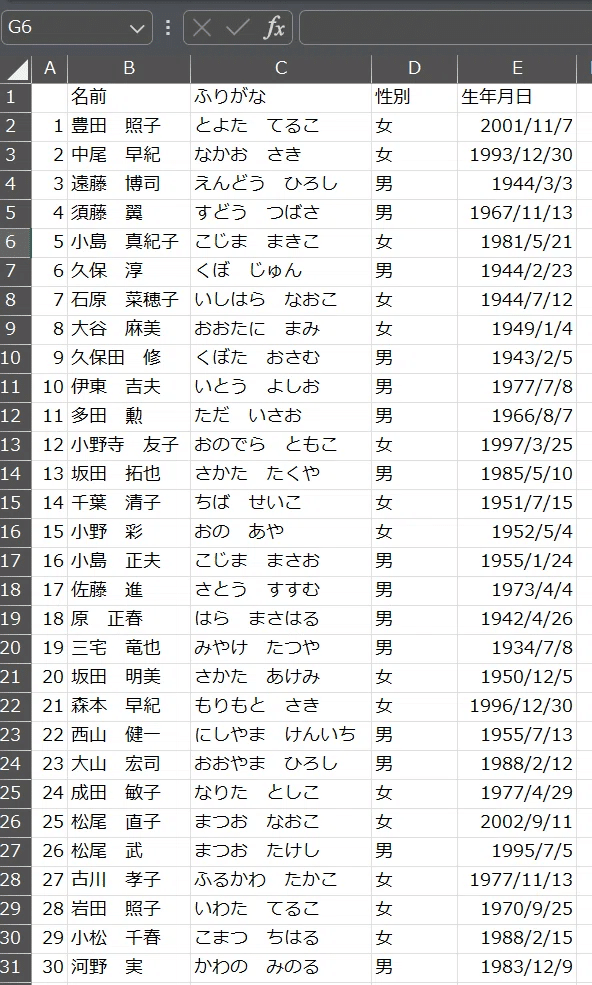
前回、D列に「性別」という名前をつけていました。
D列で男性女性、それぞれ何人か出したいときにCOUNTIF関数を使います。
=COUNTIF(範囲, 検索条件)
範囲とは、名のとおりカウントしたい範囲はどこか?となります。
今回は前回「性別」と名前をつけていたD列となります。
検索条件とは、何を数えたいか?になるので、「男」なのか?「女」なのか?の部分です。
=COUNTIF(性別, "男")
検索条件をテキストで指定する場合は、”男”のようにダブルクォーテーション( " ←これのこと)で囲みます。
もしくは下の画像のようにセルに「男」と入力して、セル参照にする方法もあります。
=COUNTIF(性別, A3)
こちらのほうが、「女」の数を出そうと思ったときに、計算式のコピーだけでいけるから、効率よさそうです。
※テキストで指定していると、"男"の部分を"女"に打ち直さないといけないから。
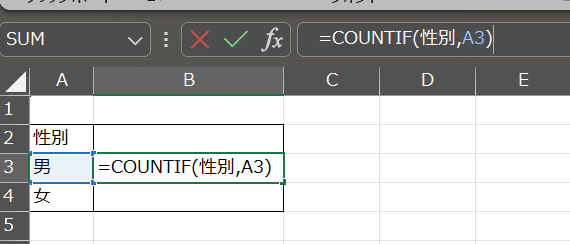
それぞれの数が入力できたら、あとは比率を出すだけなので四則計算でOKです。
ただし、合計の数を絶対参照にするのをお忘れなく。
絶対参照にしないと参照するセルが変わってしまいます。
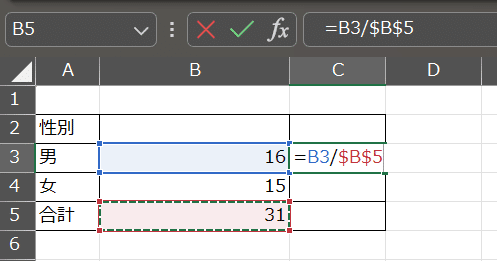
特に何も設定しなければ、表示形式が「標準」になるので「パーセンテージ」に変更したら「男女比」は終了です!
この記事が気に入ったらサポートをしてみませんか?
